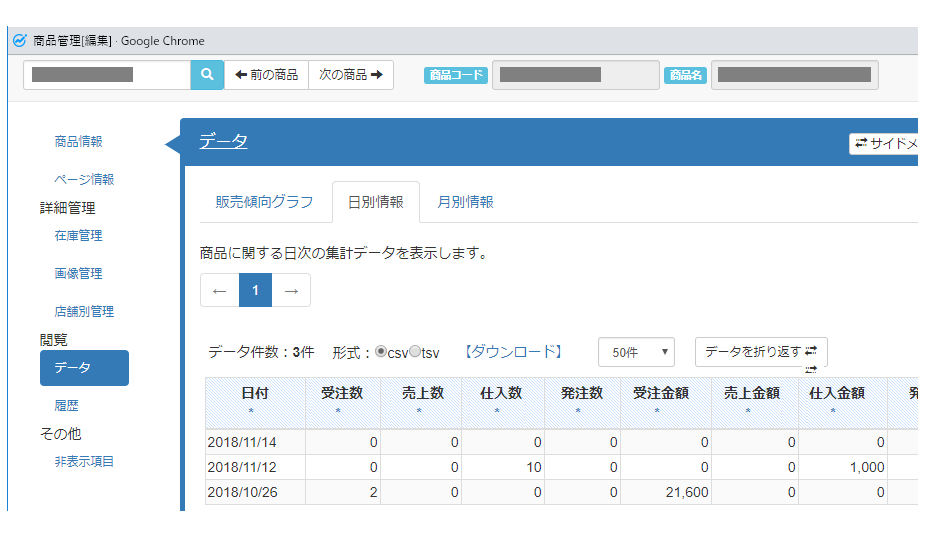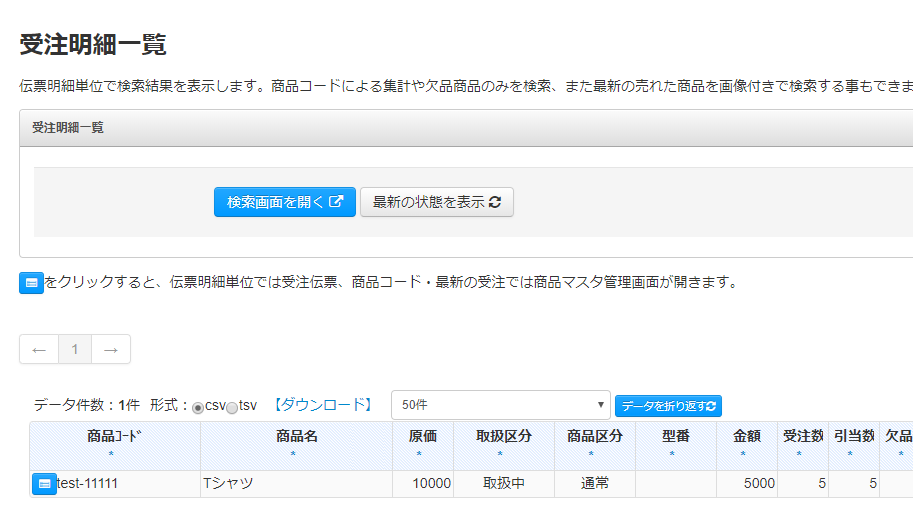ネクストエンジンは一元管理システムですので、当然売上管理もネクストエンジン上で確認したいですよね。
どういった条件で売上を確認するかによってご案内する画面が異なるので、今回はそれらをまとめてご紹介しようと思います。
店舗ごとの売上を確認したい場合
店舗ごとの売上を確認したい場合、分析というメニューの中の「売上情報」が便利です。
この画面では、それぞれ受注ベース(受注日ごと)・出荷ベース(出荷確定日ごと)で売上の確認が可能です。例えば、受注ベースの総合計分析をクリックしてみてください。月別・店舗別で売上を確認できます。
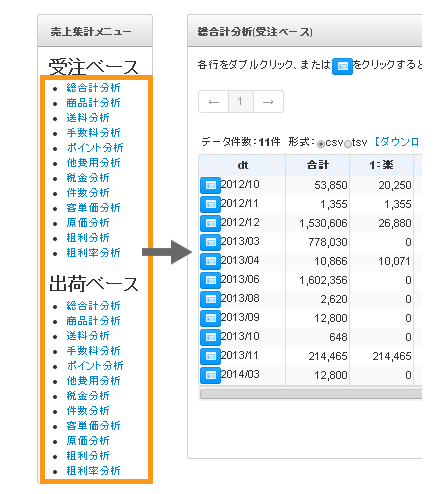
ただし、この画面で確認できる期間は過去24カ月分までです。必要であれば、表の上にある形式:CSVを選択して、【ダウンロード】というボタンからデータをダウンロードしておくことをおすすめします。
特定の商品の売上を確認したい場合
特定の商品の売上を確認したい場合、確認方法はいくつかあります。
■1商品ごとに確認したい場合
商品管理にて商品を検索し、確認する手順です。日別・月別ともに確認できます。
【操作手順】
- 商品 > 商品管理から商品を検索
- [詳細]ボタンをクリックし、商品ごとの画面を開く
- 「データ」ブロックにて「日別情報」もしくは「月別情報」を開く
■複数商品まとめて確認したい場合
選択肢商品などをまとめて確認したい場合、方法は2種類あります。
<受注明細一覧から確認する場合>
受注明細一覧から確認する手順は以下の通りです。確認できる(表示される)上限は1000件です。
【操作手順】
- 受注 > 受注明細一覧にて、検索画面を開く
- 出力タイプ「商品コード単位で出力」を選択し、[詳細検索]タブにある「出荷確定日」に日付を入力
- [検索]をクリック
<分析から確認する場合>
分析メニューから確認する手順は以下の通りです。確認できる(表示される)上限は3000件です。
【操作手順】
- 分析 > 商品情報から[商品検索]をクリック
- 「出荷確定日」に日付を入力し、[検索]をクリック
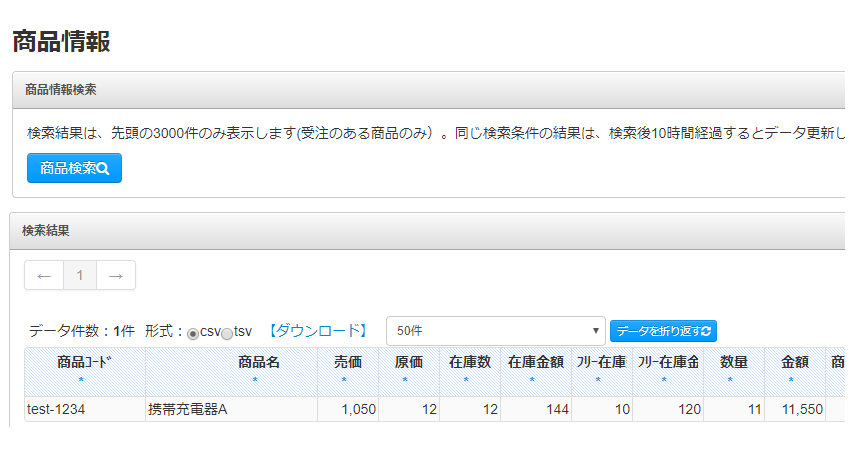
ただし、分析メニューでの確認の場合、全く同じ検索条件の結果は検索後10時間経過するまで更新されないので注意してください。
まとめ
いかがでしょうか。どの画面もCSVデータとしてダウンロード可能なので、ダウンロードしたデータをExcelなどに変換して管理するのも良いですね!状況や条件に応じてお好きな画面で確認してください。
関連記事
・星の数ほどのネットショップさんを訪問した僕が薦める、販路拡大&売上アップの方法
・売上を上げるなら受注処理を“ラク”にしよう!
・セミナー「売上UPにつながる!ネクストエンジンの使い方」を開催しました!
・920(木)「販促費0円で誰でもすぐ使える!売上UPに繋がるキャッチコピー講座」を開催しました!
♪こしみからの一言『給料日も大好き。』
*************************************
■プロフィール
編集長:こしみ
経歴:エンジニア歴2年、サポート歴1年4ヶ月
特徴:腰痛持ちの雨女
趣味:子猫動画を見まくる
最近:人生で一番美容に力をいれてます(でも見た目に変化なし)

*************************************
こちらのブログでこんな機能があれば教えてほしいなど、ご意見ご要望がございましたら、下記フォームよりご連絡ください!
■■■ご意見フォームはこちらをクリック■■■
※お寄せいただきましたご意見につきましては、本コンテンツに役立てるよう全て拝見いたしますが、回答や返信をお約束するものではありません。ご了承ください。